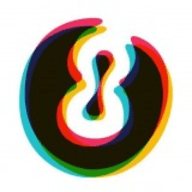word怎么取消自动编号
2025-05-19 11:48:21来源:9gapp编辑:佚名
在使用word进行文档编辑时,自动编号功能有时会带来一些困扰。别担心,今天就来教你4个方法轻松取消word自动编号。
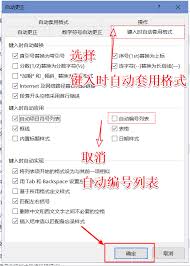
方法一:快速删除单个编号
当你只想要删除某一处的自动编号时,最简单的方法就是直接选中该编号,然后按下键盘上的“delete”键,即可快速删除。
方法二:撤销自动编号
如果你刚输入了一段带有自动编号的内容,发现不想要了,在输入内容较少且未进行其他操作时,可直接点击快速访问工具栏中的“撤销”按钮,编号就会消失。
方法三:关闭自动编号功能
1. 选中你想要取消自动编号的段落。
2. 点击“开始”选项卡。
3. 在“段落”组中,找到“编号”按钮,点击其下拉箭头。
4. 选择“无编号”,即可取消所选段落的自动编号。
方法四:更改自动编号样式
1. 选中已设置自动编号的段落。
2. 右键单击选中的编号,在弹出的菜单中选择“调整列表缩进”。
3. 在“调整列表缩进”对话框中,将“编号之后”设置为“不特别标注”,然后点击“确定”,编号与文字之间的间距会改变,可根据需求微调。
4. 若想更改编号样式,右键单击编号,选择“编号库”,从中选择你喜欢的样式。
通过这4个方法,你可以根据实际需求灵活处理word中的自动编号问题。无论是快速删除单个编号、撤销近期的自动编号设置,还是彻底关闭自动编号功能,亦或是调整编号样式,都能轻松实现。让你在使用word编辑文档时更加得心应手,告别自动编号带来的小烦恼,专注于内容创作,打造出格式规范、美观专业的文档。